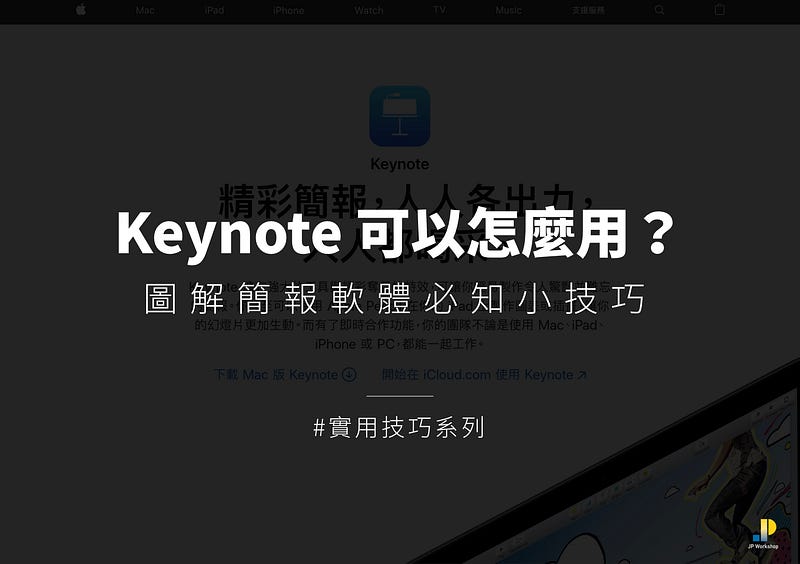
簡報技巧系列
7 張圖完整剖析必學 Apple Keynote 功能
過去兩年來的 30 多梯公開班,累積了數百位學員,某天我將所有的報名表做個統計發現幾個有趣現象:
使用 Macbook 的學員約佔三成
然而我們再更近一步的分析是使用何款簡報軟體時,得出的排名結果是:
1️⃣ 43% PowerPoint for Mac 2011
2️⃣ 38% PowerPoint for Mac 2016
3️⃣ 14% Apple Keynote
4️⃣ 5% Office 365 for Mac
顯見多數拿著發光蘋果筆電的朋友,並不一定習慣使用 iWork 來處理相關工作,老實說一開始我也是,畢竟 Microsoft Office 還是最為普遍,學到精熟絕對對自己未來有利。
(*iWork 指 Pages, Numbers, Keynote)
後來想想這樣也未免可惜,為什麼可以把iPhone 玩的不亦樂乎、而 Macbook 卻只拿來當展示型電腦?
秉持著好奇為什麼「果粉會津津樂道、讚不絕口 Keynote 超好用」的初衷,從那年開始認真學習摸索。
剛開始時的確不習慣,上手後才深刻體驗到3個大優點:
1️⃣更彈性的圖文調整
2️⃣更簡潔的操作視窗
3️⃣更舒服的排版操控
平時我開課時的一些重點技巧介紹、也會附上 Keynote的解法,但畢竟上課只能用一台投影(現在用 Windows 講課),無法及時操作給你看
因此今天做了這包,算是補充、也算是個人心得,將一些喜愛Keynote的好功能整理一下,希望對這三成的學員以及大家有幫助!
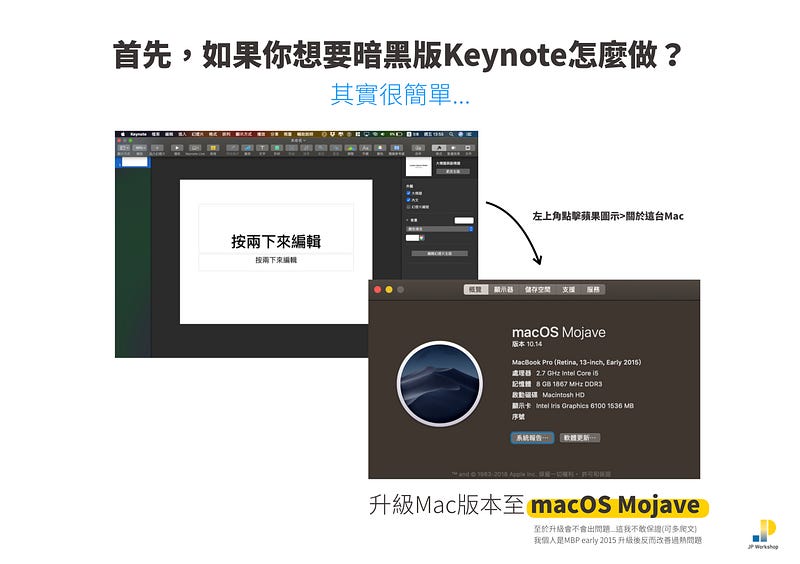
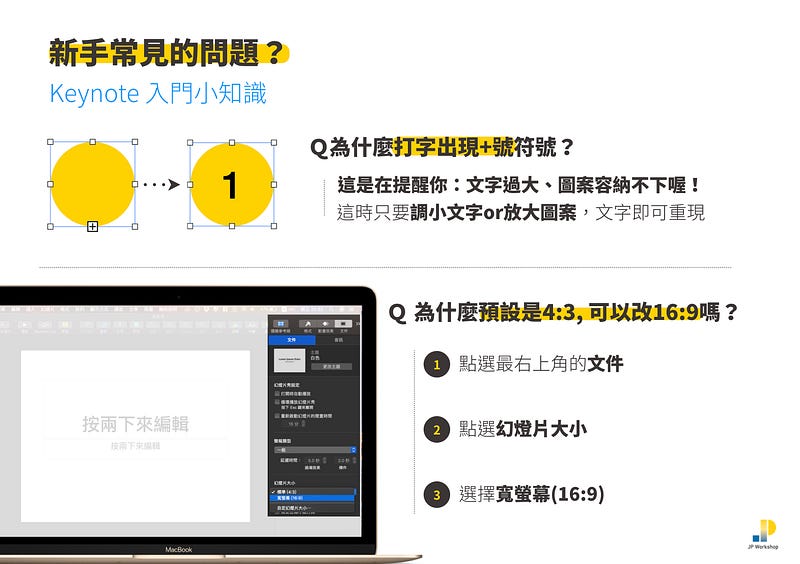
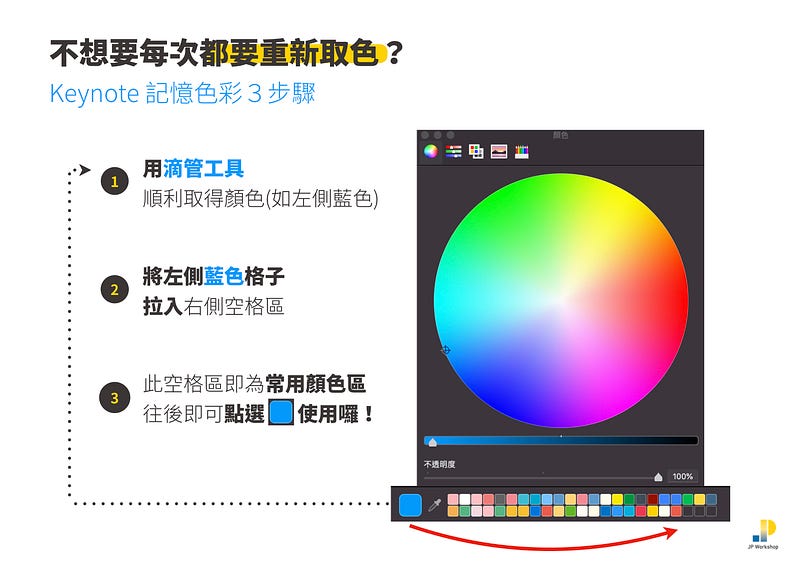
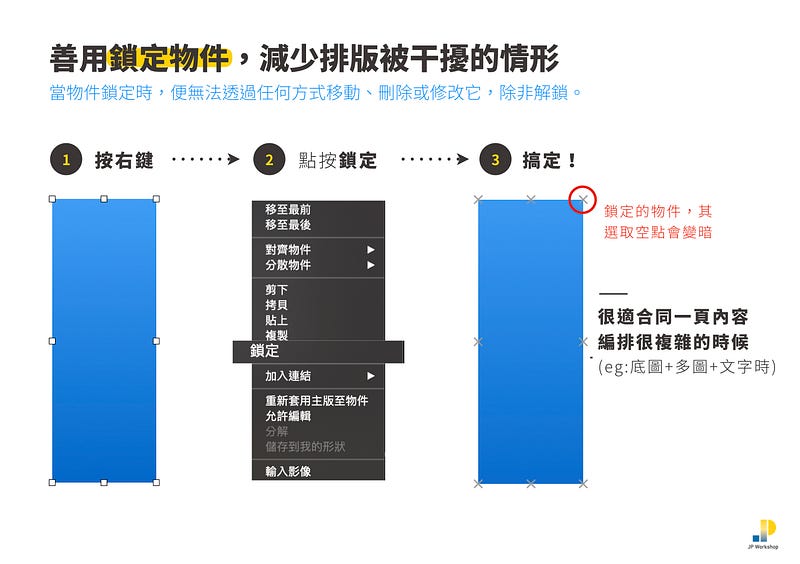
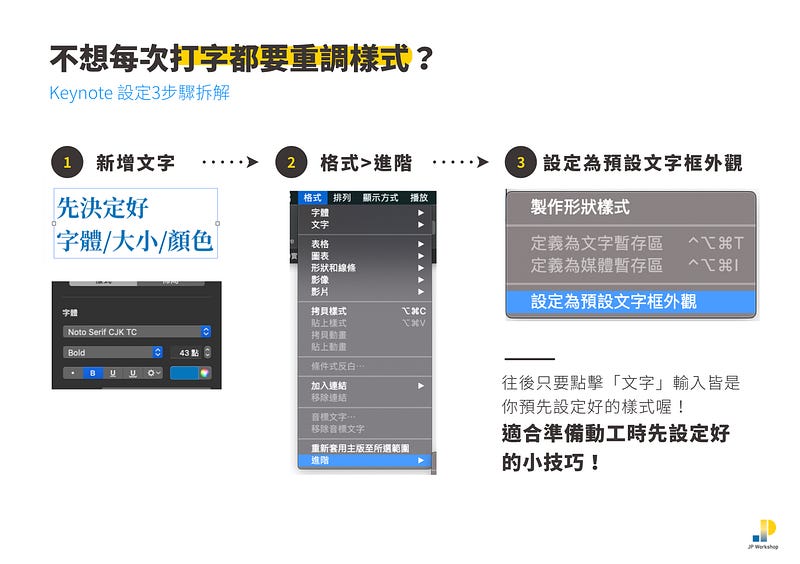
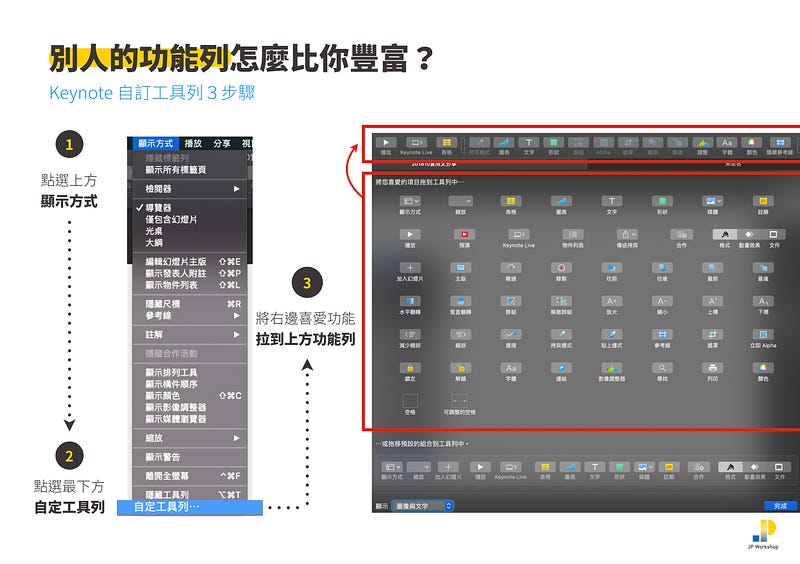
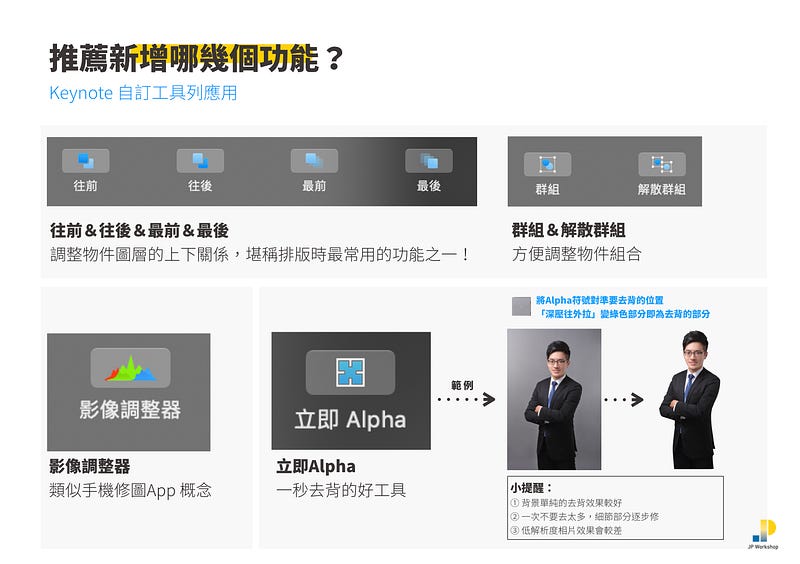
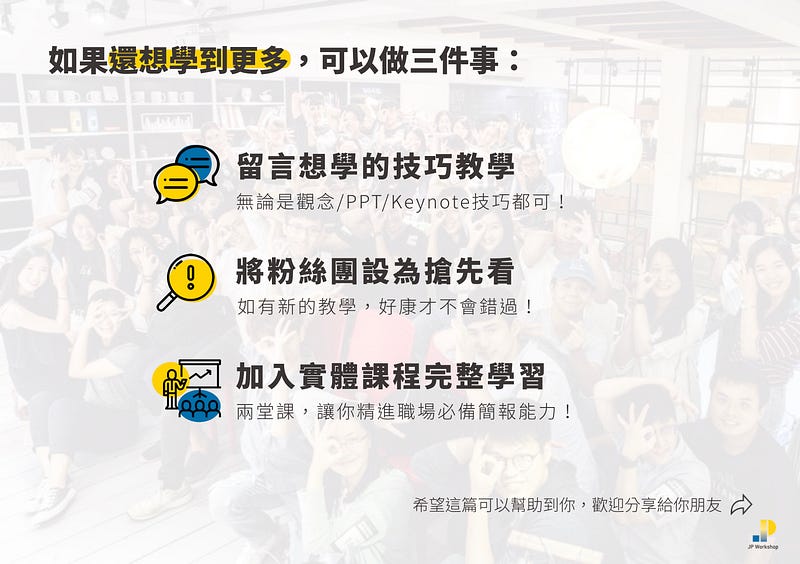
歡迎按旁邊的 follow 鍵訂閱,不錯過最新系列文章。
https://button.like.co/jpworkshop2016
1.給予肯定:按下方的拍手圖示Clap(登入後,長壓可以跑出數字,最多 50 個拍手Clap)
2.給予支持:左側綠色拍手 Like 圖示則是化掌為賞,讀者每一按讚,作者獲得小額收入
3.分享出去:傳給有需要的朋友 :)




